
- Autor Lynn Donovan [email protected].
- Public 2023-12-15 23:44.
- Zadnja izmjena 2025-01-22 17:19.
Kako preuzeti svoje knjige iz Kindle biblioteke u Kindleapp-u
- Pokreni Kindle aplikaciju na vašem iPhoneu ili iPad .
- Dodirnite Biblioteka da vidite sve the e- knjige u vaša Amazon biblioteka.
- Dodirnite knjiga želite skinuti na vaš uređaj.
- Kad je gotovo preuzimanje (imat će kvačicu pored njega), dodirnite knjiga da ga otvorim.
Imajući ovo na umu, mogu li kupiti Kindle knjigu i čitati je na svom iPadu?
Iako ti mogu pregledajte i čitaj Kindle Neograničeno knjige kroz Kindle aplikaciju, ne možete kupiti Kindle knjige , jer Apple ograničava šta mogu prodati putem aplikacije. Kao rješenje, koristite web pretraživač Safari i idite direktno na amazon.com.
kako kupujete knjige na Kindle iPhone aplikaciji? Kako kupiti Kindle knjige na iPhoneu ili iPadu
- Otvorite aplikaciju Safari i idite na Amazon.com.
- Prijavite se na svoj Amazon račun, ako već niste prijavljeni.
- Dodirnite trostruku traku iznad logotipa Amazona.
- Dodirnite Kupovina po odjelu.
Osim ovoga, kako da kupim Kindle knjigu nakon uzorka?
Kindle Samples
- Sa svog računara: Idite u Kindle Store, a zatim potražite knjigu koju želite da kupite.
- Sa svog uređaja ili aplikacije za čitanje: Otvorite Kindle Store, potražite knjigu koju želite da kupite, a zatim odaberite dugme Isprobajte uzorak ili Preuzmi uzorak.
Zašto ne mogu kupiti Kindle knjige na svom iPadu?
Jer Apple naplaćuje 30 posto na prodaju putem iOS uređaja. Amazon im je dao prst i promijenio ljude u njihovoj aplikaciji ne mogu više vršite direktne kupovine putem iOS-a. Još uvek možeš kupovinu putem web stranice i pošaljite na svoju adresu Kindle aplikacija. Možeš kupiti Kindle knjige preko Amazona putem Safari aplikacije.
Preporučuje se:
Kako da preuzmem knjige sa Packt-a?

Packt e-knjige se mogu preuzeti kao PDF, EPUB ili MOBI fajl. Mogu se pogledati i na mreži koristeći vašu pretplatu. Packt eBooks and Videos Prijavite se na svoj račun. Kliknite na 'Moj račun' Kliknite na 'Moji proizvodi' Preuzmite e-knjigu u željenom formatu
Kako da preuzmem Hulu uživo na svom pametnom TV-u?

Preuzmite aplikaciju Hulu na najnovijim Samsung televizorima i Blu-ray playerima slijedeći ove korake: Pritisnite Home na daljinskom upravljaču da pristupite SmartHub-u. Odaberite Aplikacije, a zatim potražite "Hulu" pomoću ikone povećala u gornjem desnom kutu. Pratite uputstva na ekranu da biste dovršili proces instalacije
Kako da preuzmem knjige za čitanje van mreže?

Preuzmite i čitajte knjige na svom uređaju Provjerite je li vaš Android telefon ili tablet povezan na Wi-Fi. Otvorite aplikaciju Google Play knjige. Dodirnite knjigu koju želite preuzeti. Također možete dodirnuti Još Preuzmi da sačuvate knjigu za čitanje van mreže. Kada se knjiga sačuva na vašem uređaju, pojavit će se ikona Preuzeto
Kako da preuzmem uzorak Google knjige?
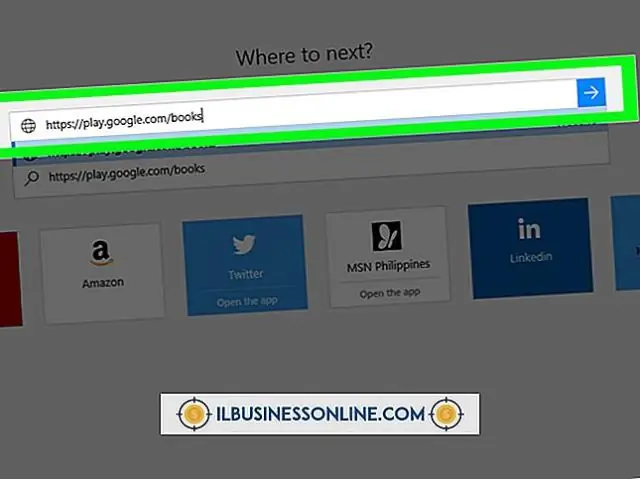
Da biste to učinili: Dodirnite. na vrhu ekrana (ovo može biti tekstualno polje). Unesite autora, naslov ili ključnu riječ u polje za pretraživanje. Odaberite knjigu dodirom na nju. Dodirnite BESPLATNI UZORAK da preuzmete uzorak knjige ili dodirnite cijenu knjige da kupite knjigu. Potvrdite kupovinu i unesite sve potrebne podatke o plaćanju
Kako da preuzmem e-knjige na svoj mp3 plejer?

Prenos audio knjiga Povežite svoj MP3 plejer sa računarom. Otvorite OverDrive za Windows (desktop). Odaberite audioknjigu, a zatim kliknite na Transfer. Kada se čarobnjak za prijenos otvori, kliknite na Next. Kada se vaš uređaj otkrije, provjerite je li naveden pod 'Player'. Odaberite dio(e) koje želite prenijeti i kliknite na Next
